Z akých dôvodov služba čistej runtime optimalizácie načíta počítačový procesor a ako vyriešiť problém

- 662
- 146
- Drahomír Novák
Počas prevádzky počítačov a notebookov pracujúcich pod kontrolou OS Windows sa pravidelne vyskytujú rôzne problémy a poruchy.
Jeden zjaví vo forme chýb na stolnom počítači. Ostatné sú zobrazené na obrazovke modrej smrti. Samozrejme, posledný scenár, väčšina používateľov straší.

Medzi celú škálu problémov je potrebné zdôrazniť čistú službu optimalizácie runtime. Musíte pochopiť, prečo je táto optimalizácia potrebná, prečo môže načítať procesor a čo robiť, aby ste problém odstránili.
Čo to je
V skutočnosti sa uvažovaný problém zvyčajne prejavuje náhodou. Ale potom sa vyskytuje v situáciách po inštalácii čerstvého balíka aktualizácií určených pre sieťový rámec.
Táto optimalizácia má spustiteľný súbor. Nazýva sa to ako mscorsvw.exe. Preto si pozorní používatelia pri spustení dispečeru úloh si všimli zodpovedajúci názov v zozname aktívnych procesov.
Okrem tohto mena s expanziou EXE ho nájdete aj pod názvom .Čistá služba optimalizácie runtime.
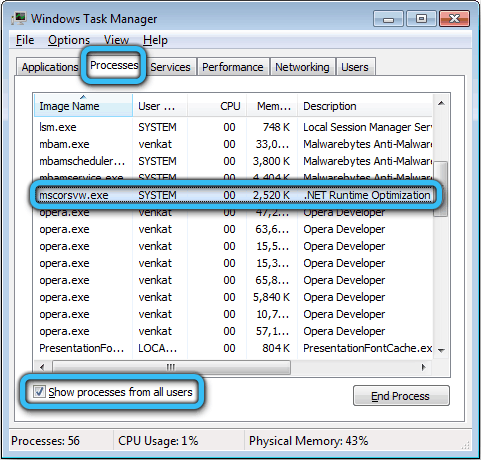
Začiatok nie je tak často. Všeobecne platí, že podstatou tejto služby je optimalizovať sieťový rámec. Služba zaručuje možnosť aplikácií, ktoré od nej závisia rýchlejšie a efektívnejšie.
V niektorých prípadoch si optimalizácia vyžaduje veľa času. Pri začatí svojej práce sa spotrebuje veľké množstvo zdrojov. Toto sa prejavuje vo forme preťaženého počítačového procesora alebo notebooku pod riadením operačného systému systému Windows.
Dokonca sa stáva, že náklad na CP zo strany pokračuje niekoľko dní v rade. Existuje však spôsob, ako vyriešiť súčasný problém, a dokonca ani jeden.
Aké sú dôvody preťaženia procesora
Najprv musíte porozumieť dôvodom, prečo služba Net Runtime Optimization Service označuje procesor na počítači alebo notebooku.
V tejto súvislosti predstavitelia spoločnosti Microsoft dokonca poskytli oficiálnu odpoveď.
Odborníci poznamenávajú, že proces teoreticky by mal krížiť -uplatniť všetky svoje knižnice a robiť to v okamihu, keď je počítač v stave prestojov. Okrem toho existuje oficiálne vyhlásenie, že celý proces trvá doslova niekoľko minút.
V praxi je všetko iné. Používatelia opakovane uviedli, že čistá služba optimalizácie runtime vážne a načíta celý systém po dlhú dobu. V niektorých prípadoch to trvalo viac ako týždeň.
Zároveň je možné rozlíšiť niekoľko hlavných dôvodov, vďaka čomu sa uvažuje o čistej runtime optimalizačnej službe toľko načítava počítačový systém založený na systéme Windows.
Existuje pravdepodobnosť dopadu na stranu škodlivého softvéru. Tu sú možné 2 možnosti:
- Vírus bol maskovaný ako uvedená služba a používateľ si myslí, že problém je v ňom;
- došlo k infekcii výkonného súboru.
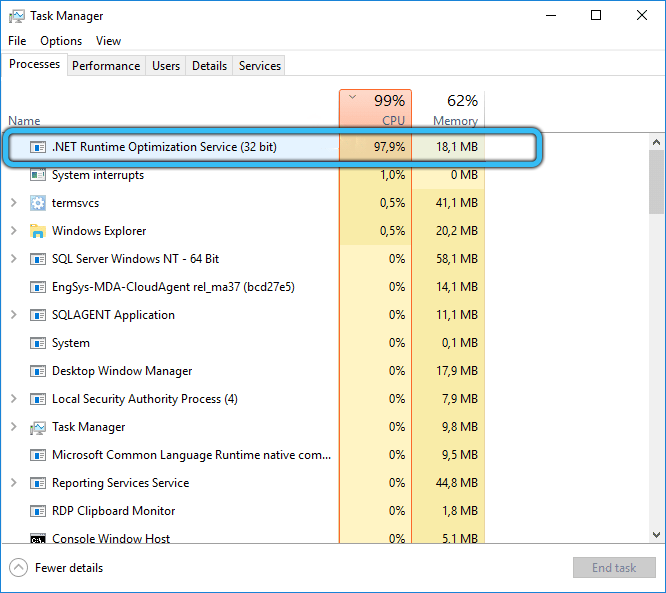
Na vyriešenie problému budete musieť podrobne rozptýliť počítač o možných vírusoch, ako aj o škodlivých kódoch.
Existuje ďalší potenciálny dôvod. Služba bola poškodená alebo keď bola načítaná, došlo k zlyhaniu. Tu sa rozhodnutie reštartuje.
Uľahčenie skutočnosti, že čistá služba optimalizácie runtime aktívne načíta procesor, a tiež na dlhý čas načíta váš systém, musíte prijať opatrenia.
V tejto súvislosti majú odborníci 3 možnosti riešenia problému:
- optimalizovať proces;
- skontrolovať vírusy;
- Reštartujte službu.
Teraz o každej možnosti osobitne.
Optimalizácia
Mnohí sa rozhodnú okamžite odpojiť čistý proces služieb optimalizácie runtime, pretože to považujú za správne a efektívne riešenie. Ale nemali by ste tento proces okamžite dokončiť. V opačnom prípade vám to neumožní aktualizovať knižnice, ako aj spúšťanie hier a aplikácií v počítači.
Existuje niekoľko spôsobov, ako optimalizovať proces. Toto je spustenie najjednoduchších tímov alebo písanie komplexných viacúrovňových skriptov. Posledná možnosť pre začiatočníkov určite nie je vhodná. V dôsledku optimalizácie proces začína používať viac počtu jadier od procesora, takže s ich pomocou, rýchlo dokončiť úlohy.
Ak sa používateľovi úprimne nepáči, že čistá služba optimalizácie runtime je tak načítaná procesorom a celým systémom, potom v prípade systému Windows sa vždy odporúča začať s metódou optimalizácie metódy optimalizácie.
Tu musíte vykonať nasledujúce kroky:
- Kliknite na spustenie s pravým tlačidlom a zavolajte do kontextovej ponuky. Nájdite príkazový riadok a začnite. Alebo môžete použiť vyhľadávanie. Spustiť riadok iba v mene správcu. Inak nie je dostatok práv na vykonanie zmien.

- Ďalej napíšte prvý tím. Je navrhnutý pre OS s trochou 32 bit a vyzerá ako CD C: \ Windows \ Microsoft.Net \ framework \ v4.0.30319. Kliknite po vložení Enter.
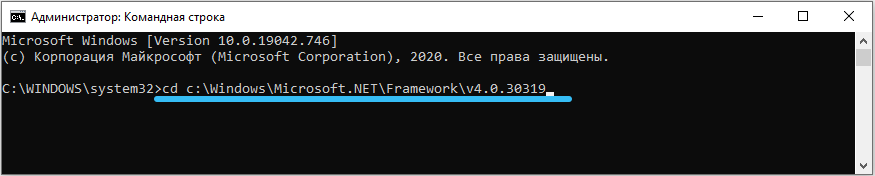
- Ak Windows s vypúšťaním 64 stojí na počítači alebo notebooku, potom tím bude mať mierne iný typ. Menovite CD C: \ Windows \ Microsoft.Net \ framework64 \ v4.0.30319. Ako v prvom prípade, stlačte kláves Enter.
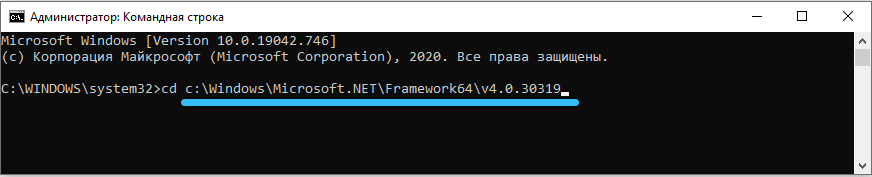
- Po dokončení jedného z prvých príkazov na základe vypúšťania verzie operačného systému. Toto je ngen.ExecutequeedEms. Kliknite na Enter a počkajte na dokončenie.
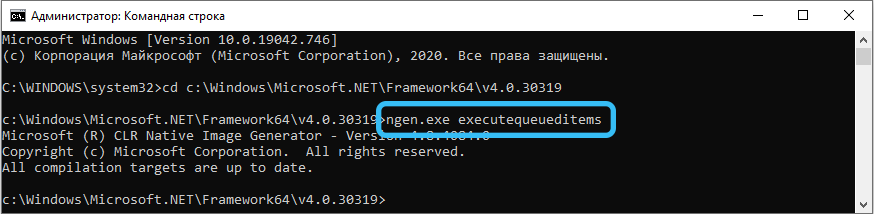
- Teraz skontrolujte, ako sa procesor správa a či sa zaťaženie znížilo.
Existuje alternatívny spôsob, ako optimalizovať. Oficiálny skript od spoločnosti Microsoft tu pomôže. Nebudete to musieť písať sami. Potrebujete iba skopírovanie.
V prípade skriptu má inštrukcia tento typ:
- Prostredníctvom vyhľadávania na internete zapíšete vyhľadávací dotaz DrainnGenqueue WSF.
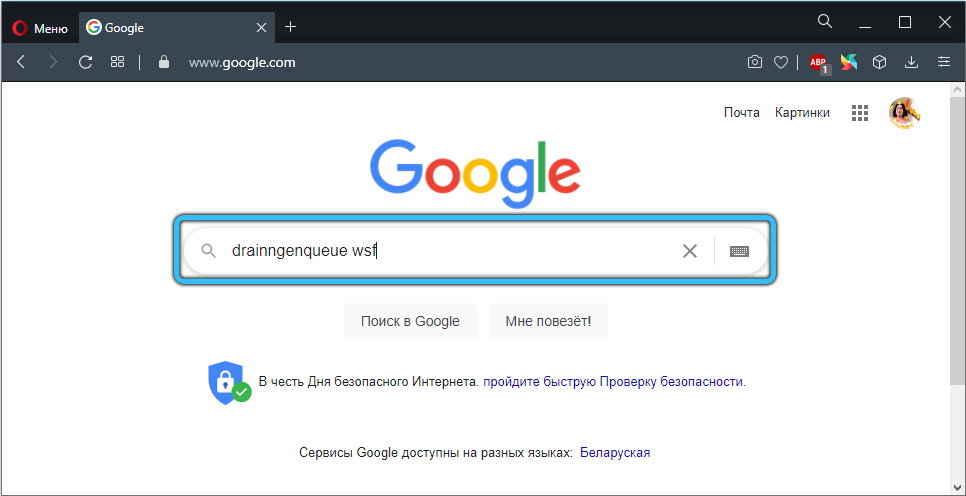
- Prvý v zozname výsledkov by sa mal zobraziť v dôveryhodnom zdroji GitHub. Prejdite na to a otvorte stránku pomocou skriptu.
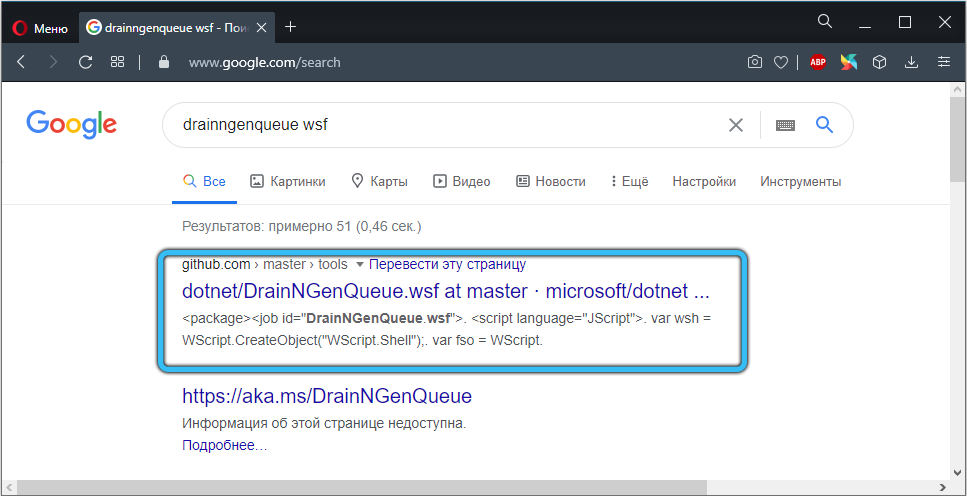
- Na začiatku kódu kliknite na tlačidlo RAW s pravým tlačovým manipulátorom myši a vyberte možnosť Uložiť ako. Skontrolujte, či je vybrané rozšírenie WSF.
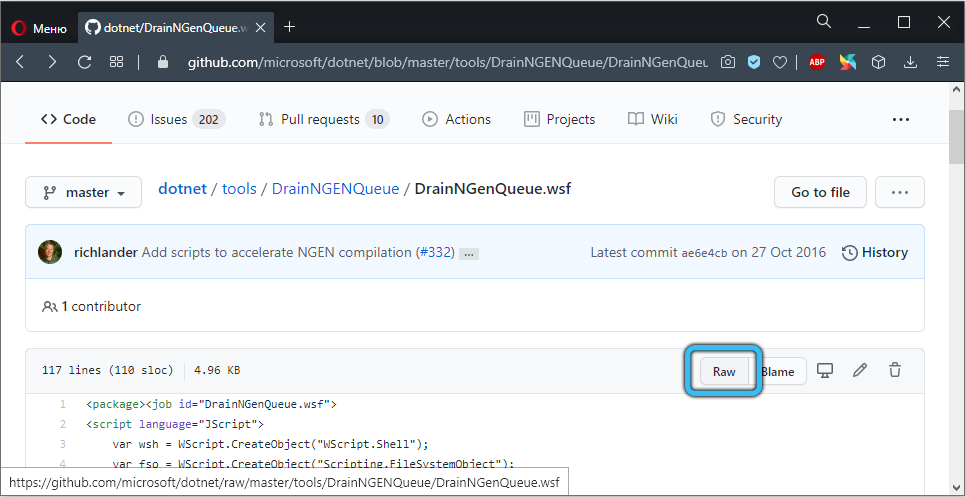
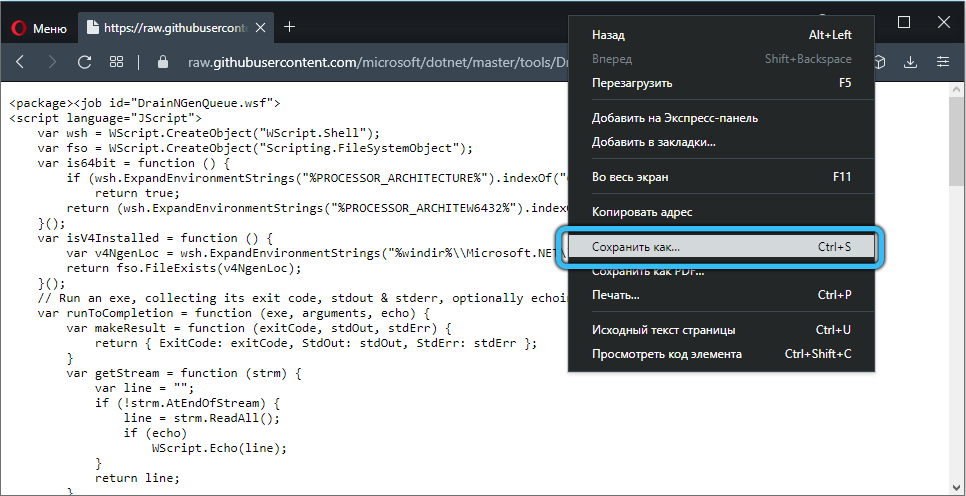
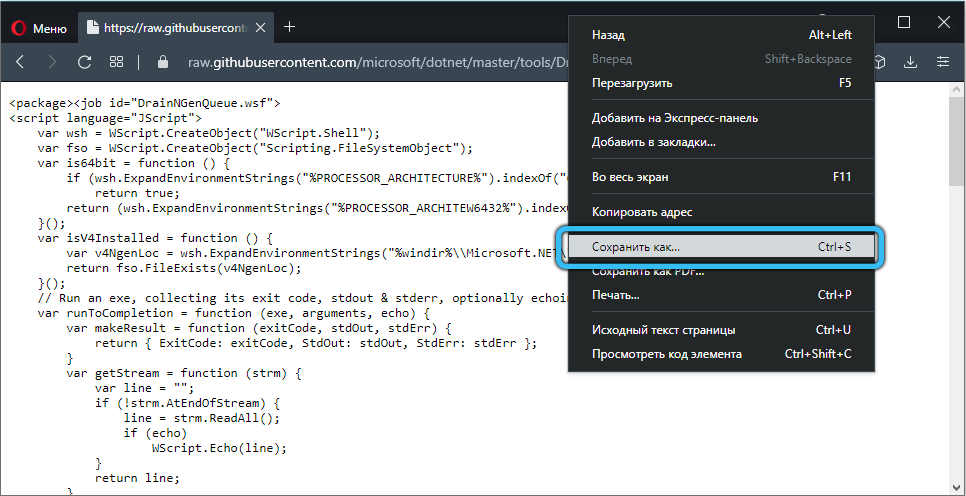
- Otvorte priečinok, v ktorom bol uložený súbor skriptu. Dvakrát kliknite na myš spustite ju.
- Ak operačný systém zobrazí okno s výberom programu na spustenie, potom ručne vyberte možnosť Host Windows Script Host.
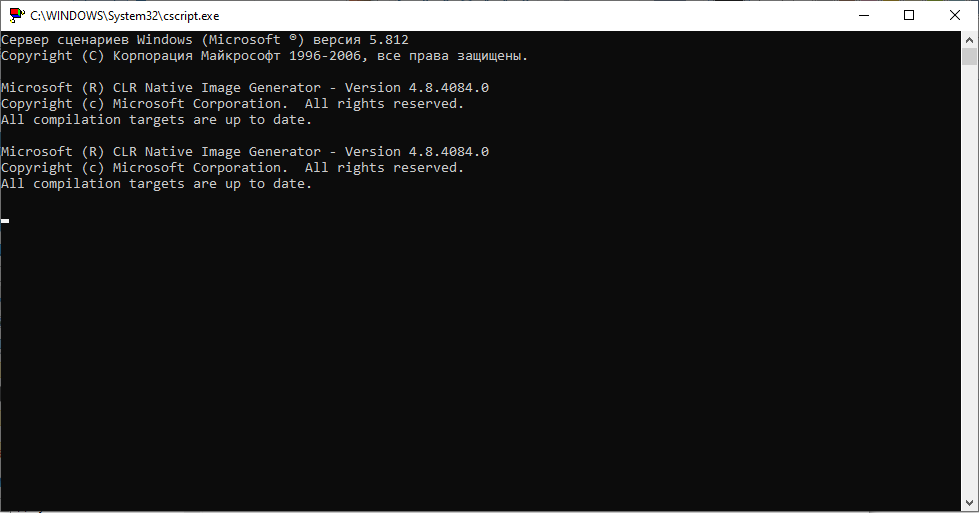
Počkajte na dokončenie procesu. Keď skript dokončí svoju prácu, začnite znova dispečerom úloh a zistite, koľko percent je načítaný procesor.
Vyšetrenie
Ďalšou možnosťou je kontrola možnej vírusovej infekcie.
Je potrebné poznamenať, že je to jeden z najbežnejších dôvodov preťaženia služby počítačového procesora. Škodlivé programy sa snažia zabaviť zdroje počítača, a preto sa môžu v rámci tejto služby skryť.
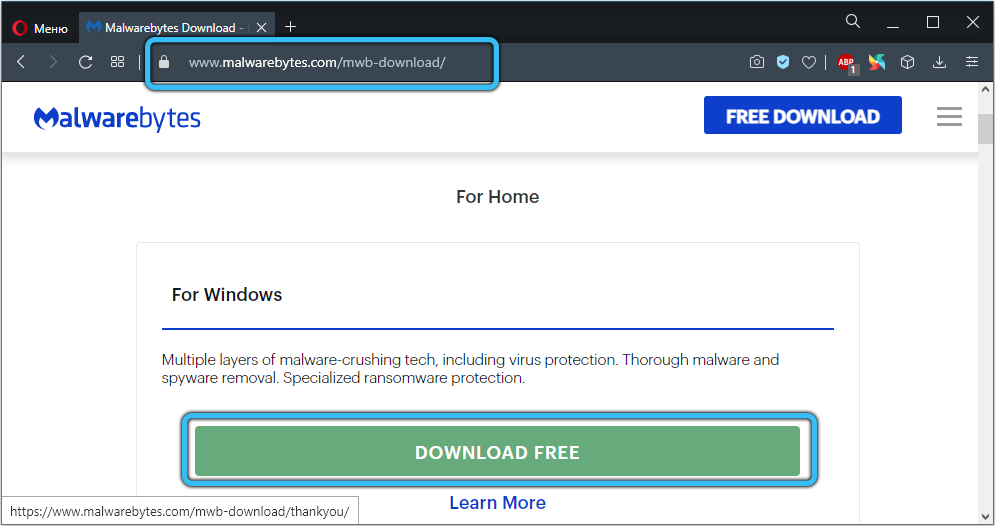
Ak sa chcete uistiť alebo vyvrátiť takúto teóriu, spustite antivírusový program na skenovanie. Utility MalwareBytes sa tento problém dobre vyrovná. Je to kvôli jednej z najrozsiahlejších databáz.
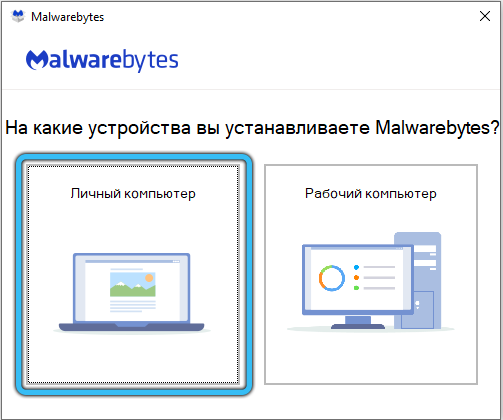
Nástroj má bezplatnú skúšobnú verziu. Zvyčajne stačia jeho zdroje a príležitosti na vyriešenie problému.
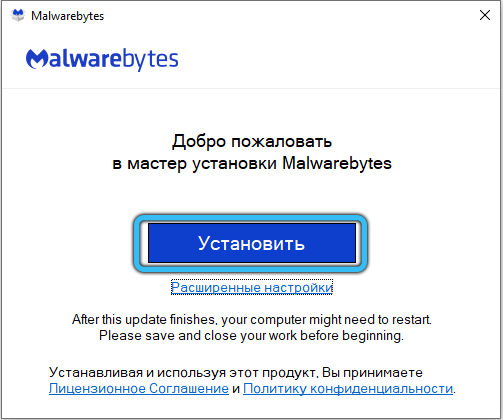
Stiahnutím aplikácie spustite súbor a postupujte podľa pokynov pre vývojárov. Keď je antivírus nainštalovaný, otvorte program a začnite skenovať. Spočiatku sa program pokúsi aktualizovať samo kontrolou prítomnosti čerstvej databázy. Potom je systém skontrolovaný. Ak sa nájde škodlivý softvér, môže byť karanténny alebo odstránený.
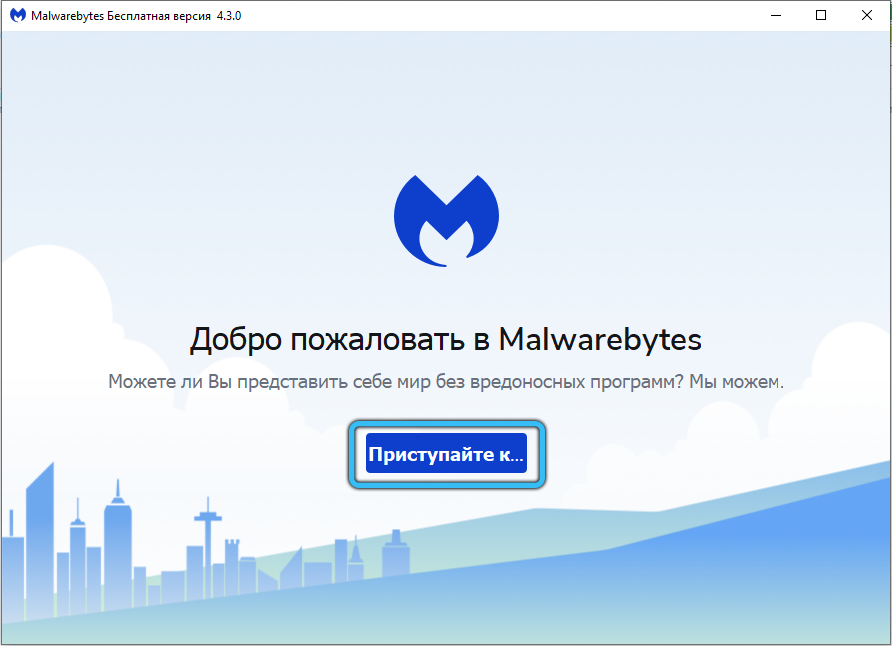
Когда антивирοová цессора.
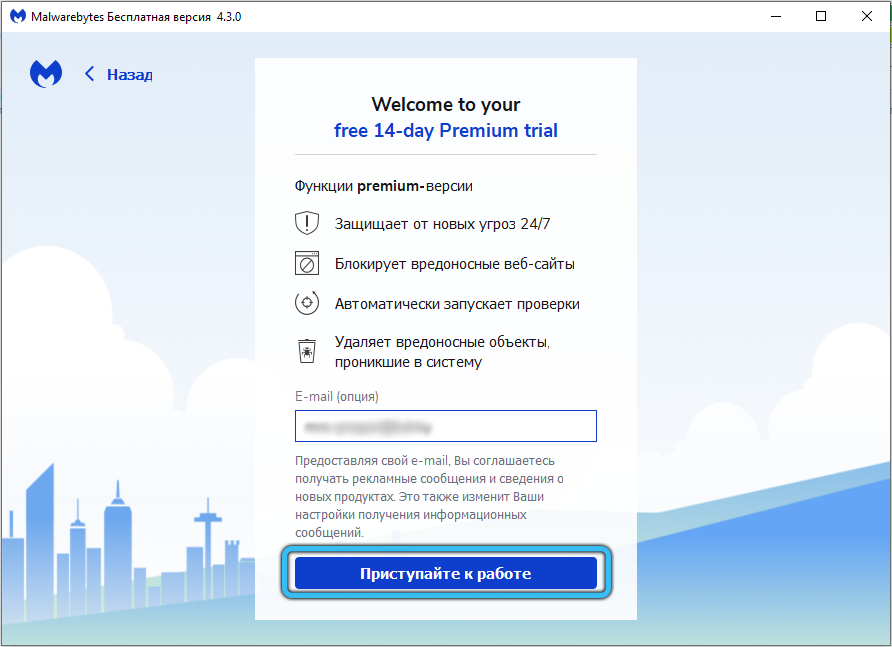
Majte na pamäti, že rôzne antivírusové programy sú schopné rozpoznať škodlivý softvér, ktorý ostatní nevidia. Preto nestojí za to obmedziť schopnosti iba jedného užitočnosti.
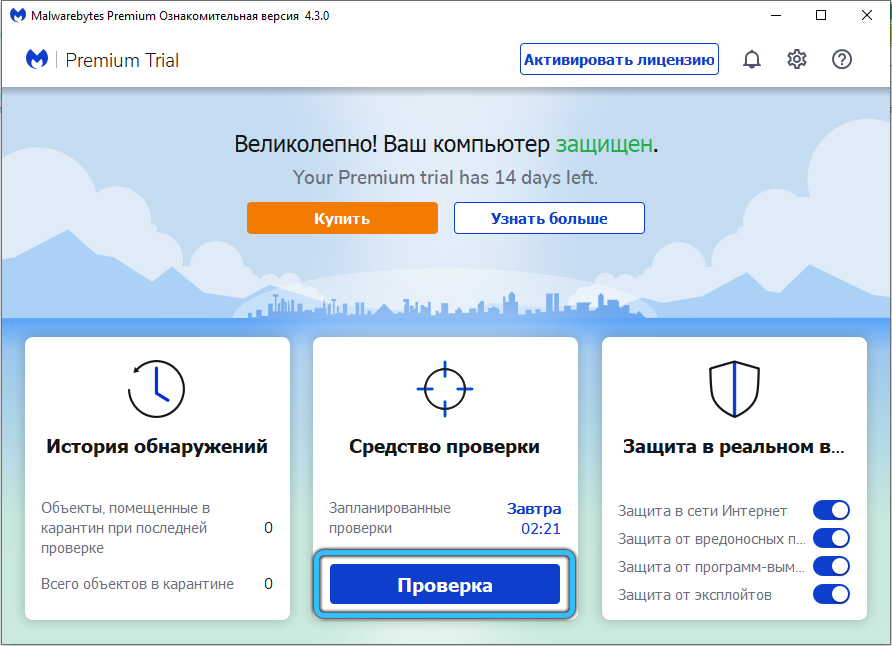
Obnovený
A ešte jedno riešenie problému. Toto je reštart problémovej služby.
Ak je procesor veľmi načítaný, môžete sa s tým pokúsiť vyrovnať sa s reštartovaním. Často to vedie k skutočnosti, že čistá služba optimalizácie runtime končí oveľa rýchlejšie.
Tento moment však bude účinný iba pod podmienkou, že také vysoké zaťaženie CPU je spojené s poruchami služby počas jej spustenia.
Inštrukcia je tu:
- Spustite okno „Vykonajte“ pomocou kombinácie kľúčov Win a R;
- Napíšte tím služieb do okna.MSC;
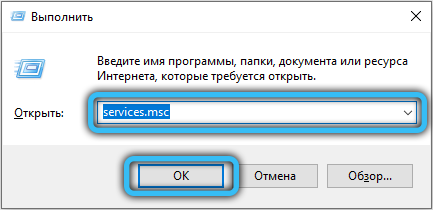
- V zobrazení zoznamu nájdete riadok s názvom Microsoft.Čistý rámec NGEN V4.0.30319 a hodnota prepustenia OS na konci mena (32 alebo 64);
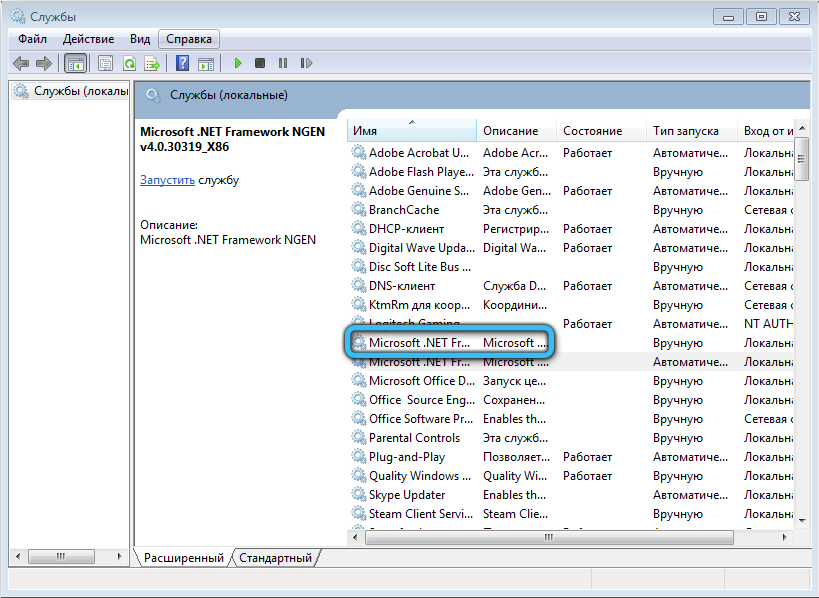
- Kliknite na tento riadok s pravým tlačidlom;
- V zobrazenej ponuke kontextu vyberte položku „Vlastnosti“;
- Ak bola služba spustená, najskôr ju zastavte a potom ju znova spustite;
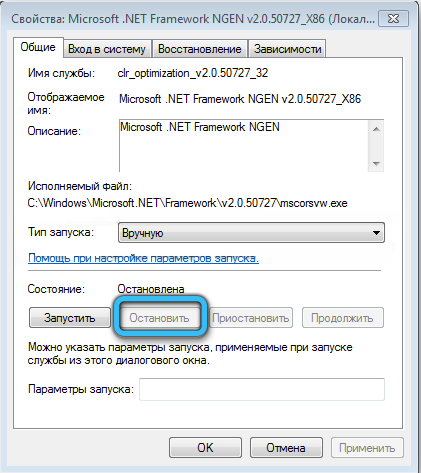
- Skontrolujte, či je v časti „Typ spustenia“ správna hodnota „Automaticky“ nastavená.
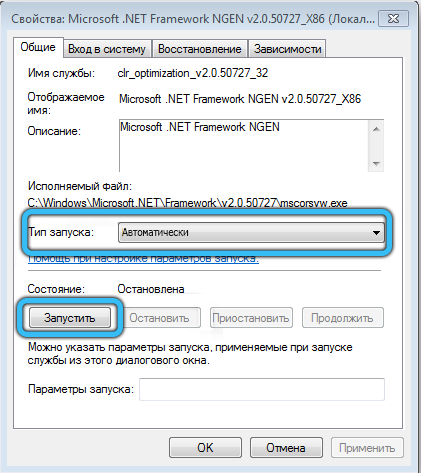
Teraz skontrolujte, ako sa procesor správa a koľko je načítaný.
Tento problém sa vyrieši sám o sebe. A zvyčajne za pár sekúnd. Potrebujete len vedieť, aký je potenciálny dôvod a porozumieť metódy pôsobenia v boji proti jednému alebo inému faktorom.
Ako často ste čelili problémom tejto služby? Aký bol dôvod? Ktorým spôsobom pomohol vyrovnať sa s chybou? Aká silná služba je procesor? Ako dlho to trvalo?
Čakáme na vaše odpovede a zaujímavé príbehy z osobnej skúsenosti.
Prihlásiť!
- « Krok -Pokyny na zadanie objednávok pre Yandex.Trh
- Čo znamená proces usocoreworker.Exe a usoklient.Exe, je možné ich odstrániť »

